
피에조 스피커란? - 전기적 신호를 이용해 다양한 소리를 낼 수 있는 전자 부품이다. 피에조 스피커는 Passive(수동) 부저로써, 하나의 부저에서 다양한 소리를 만들어 낼 수 있지만, 주파수를 만들어 주는 프로그래밍을 해야하기 때문에 복잡하다. - 피에조 효과 : 특정 물질에 전기적 신호를 주면 늘었다, 줄었다 하는 것을 말한다. 이 효과를 이용하여 진동으로 소리를 낼 수 있다. 성대의 조임과 비슷한 원리이다. 우리가 컴퓨터 부품에서 볼 수 있는 비프음을 내는 부저는 Active(자동) 부저이다. int Buzzer_Pin = 8; int Tones[7] = {261,294,330,349,392,440,494}; // 도레미파솔라시 int Tones_Number; void setup() { // pu..
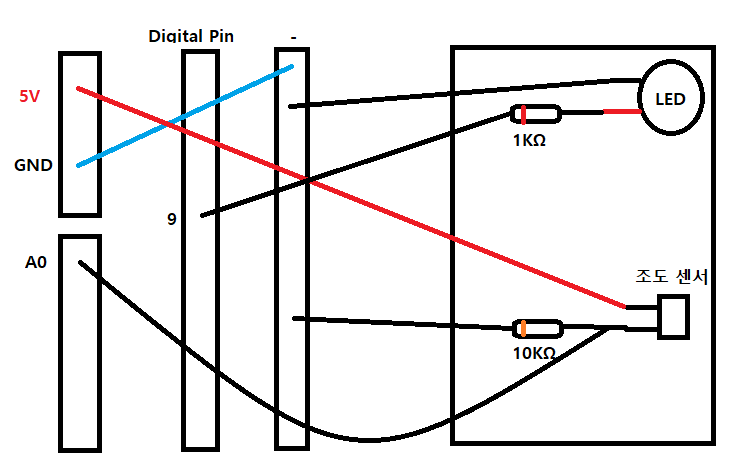
조도 센서를 이용해서 LED를 어두울 때는 어둡게, 밝을 때는 밝게 만들어보자! void setup() { // put your setup code here, to run once: Serial.begin(9600); } void loop() { // put your main code here, to run repeatedly: int val = map(analogRead(A0), 0, 1023, 0, 255); Serial.println(val); analogWrite(9, val); } map 함수는 5가지 인수로 구성되어 있다. map(입력 값, 입력 값의 최솟값, 입력 값의 최댓값, 변환될 출력 값의 최솟값, 변환될 출력 값의 최댓값); map 함수는 위와 같이 입력되는 값의 범위를 원하는 범위의..
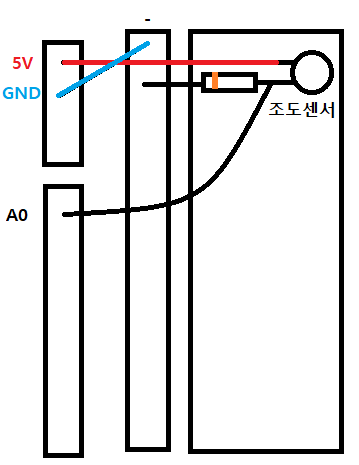
조도 센서 : 일종의 저항으로 밝기에 따라 저항 값이 변한다. 밝으면 저항 값이 감소하고, 어두우면 저항이 커진다. 0 ~ 1023 사이의 값으로 나타난다. void setup() { // put your setup code here, to run once: Serial.begin(9600); } void loop() { // put your main code here, to run repeatedly: int brightness; brightness = analogRead(A0); Serial.println(brightness); delay(1000); } Serial.begin(9600) : 9600 Baudrate 속도로 시리얼 통신을 시작하겠다는 뜻이다. 클라이언트와 서버의 Baudrate가 동일..
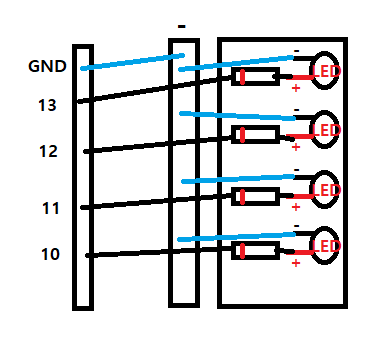
이번에는 여러 LED를 제어해보자. #define DELAY_TIME 100 void setup() { // put your setup code here, to run once: pinMode(13, OUTPUT); pinMode(12, OUTPUT); pinMode(11, OUTPUT); pinMode(10, OUTPUT); } void loop() { // put your main code here, to run repeatedly: digitalWrite(13, HIGH); delay(DELAY_TIME); digitalWrite(13, LOW); digitalWrite(12, HIGH); delay(DELAY_TIME); digitalWrite(12, LOW); digitalWrite(11, HI..

어느 순간부터 갑자기 시리얼 모니터가 나오지 않는 현상이 발생했다. 분명히 떠 있는 상태인데, 나오질 않는다. 이것은 'preferences.txt' 파일의 문제라고 한다. 삭제해주면 다시 셋팅해준다고 한다. 1. Arduino Sketch를 종료한다. 2. C:\Users\{사용자명}\AppData\Local\Arduino15에 들 어가서, 'preferences.txt' 파일을 삭제한다. 3. Arduino Sketch를 다시 실행하여 시리얼 모니터를 확인한다.
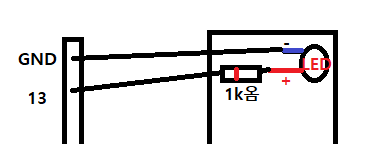
아두이노에 내장되어 있는 LED를 깜빡여보자. ※ 아두이노 Sketch는 설치되어 있다고 가정한다.(https://downloads.arduino.cc/arduino-1.8.19-windows.exe) 그리고 사용할 아두이노는 Uno Board 이다. 컴퓨터와 아두이노를 연결하고 시리얼 포트도 맞춰주자. Sketch에서 '파일 - 예제 - 01.Basics - Blink'를 선택하고 업로드를 해보자. 그러면 위와 같이 L 부분에 불빛이 1초 간격으로 깜빡깜빡할 것이다. 코드를 한 번 살펴보자! // the setup function runs once when you press reset or power the board void setup() { // initialize digital pin LED_BU..

이전에 OpenGL 셋팅을 포스팅 했었다. [ComputerGraphics] OpenGL 설정. OpenGL 기본 셋팅을 하고 테스트를 한 번 해보자. 우선 아래의 파일을 받아서 압축을 풀어준다. 압축을 풀어보면 아래와 같이 생성된다. 여기서 glaux.dll, glut.dll, glut32.dll 이 세 파일을 OS 버 limetimeline.tistory.com 이번에는 OpenGL 셋팅이 잘 되었는지 테스트하는 의미에서 주전자를 출력해보자. #include void MyDisplay() { glColor3f(0.0, 0.0, 1.0); // R, G, B glViewport(150, 150, 150, 150); // x, y, width, height glutWireTeapot(0.5); // si..

OpenGL 기본 셋팅을 하고 테스트를 한 번 해보자. 우선 아래의 파일을 받아서 압축을 풀어준다. 압축을 풀어보면 아래와 같이 생성된다. 여기서 glaux.dll, glut.dll, glut32.dll 이 세 파일을 OS 버전에 맞는 경로에 복사 붙여넣기 한다. 32bit 일 때 C:\Windows\System32 64bit 일 때 C:\Windows\SysWOW64 다음, 헤더 파일인 glut.h, glaux.h를 아래 경로에 붙여넣어 준다. (Visual Studio 2022 기준) * GL 폴더를 생성한 후에 붙여넣어주자. C:\Program Files\Microsoft Visual Studio\2022\Community\VC\Auxiliary\VS\include\GL 라이브러리 파일인 glut3..
한 단계, 한 단계 코딩하다 보면 설정 파일이 오류날 때가 있다. 특히.. 다음 단계로 넘어갈 때... 리사이클러뷰를 구현하고 다음 단계인 HTTP 통신 구현에서 설정 파일을 잘못 만졌는지 빌드가 되지 않는다.ㅠㅠ 그래도 다행히 리사이클러뷰까지 구현한 내용을 Git으로 저장해서 다행이지.. git pull 덮어쓰기 # 마스터 브랜치를 로컬에 덮어 씌움 git fetch --all git reset --hard origin/master # 제일 간단하게 덮어쓸 수 있는 방법! git reset --hard HEAD git pull master가 아닌 다른 branch로 덮어쓰기 # 는 가져와서 덮어쓸 브랜치 git fetch --all git reset --hard origin/ 다른 브랜치에 백업 후 덮..
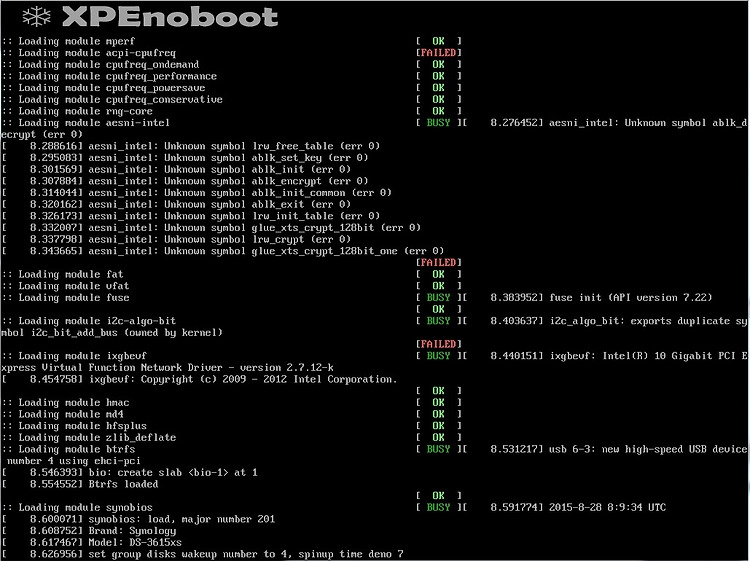
DSM 5.2 헤놀로지를 설치하고 보니 root 패스워드가 궁금해졌다. 보통 우분투나 CentOS를 설치하고 나면 CLI환경에서 로그인을 할 수 밖에 없는데 헤놀로지는 보지도 않고 그냥 바로 모든게 구성되어 버린다. 웹페이지에서 모든 관리를 다하게끔 말이다. 그래서 XPEnoboot라는 CLI 터미널에서 root로 로그인을 시도하려고 해도 비밀번호를 모르니 로그인을 할 수 없었다. 구글링 하다 보니 답은.. admin의 비밀번호와 같은 것이었다. 그래서 헤놀로지에 관리자 계정으로 접속하여 admin 계정의 비밀번호를 변경하면 된다. (admin의 PW = root의 PW) admin 계정을 활성화 시킬 필요는 없다. (혹시나 비밀번호 변경이 이렇게 바로 되지 않는다면 admin을 활성화 시켜서 한 번 접..